打印机显示error错误怎么办 Win10打印机显示打印错误如何解决
更新时间:2023-12-09 13:03:47作者:jiang
当我们在使用打印机打印文件时,有时会遇到打印机显示错误的情况,尤其是在使用Windows 10操作系统时,打印机出现错误的可能性更高。当我们的Win10打印机显示打印错误时,应该如何解决呢?解决这一问题的关键在于找到错误的原因,并采取相应的解决措施。本文将探讨Win10打印机显示打印错误的常见原因及解决方法,帮助大家更好地应对打印机错误问题。
方法如下:
1.方法一:关闭打印机,过几分钟后重新开启。

2.方法二:在此电脑上右击,点击管理。
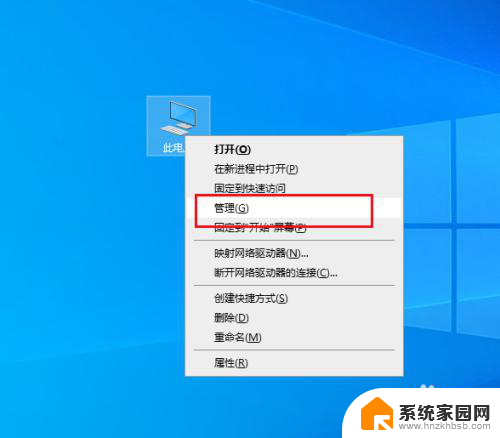
3.弹出对话框,展开服务和应用程序。
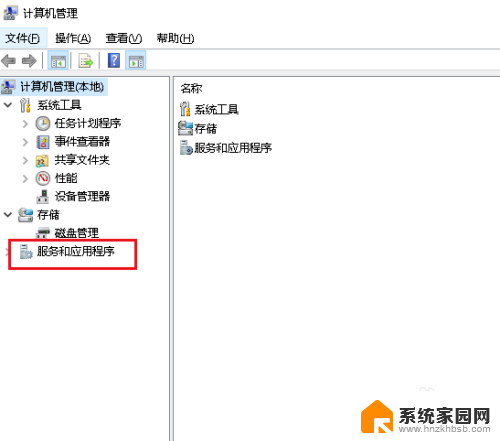
4.选中服务。
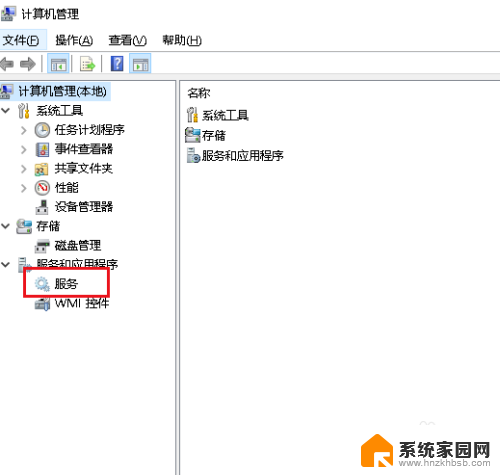
5.在右侧找到Print Spooler服务,双击打开。
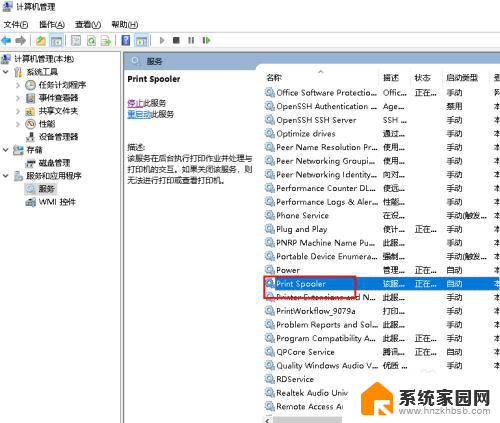
6.弹出对话框,点击停止。
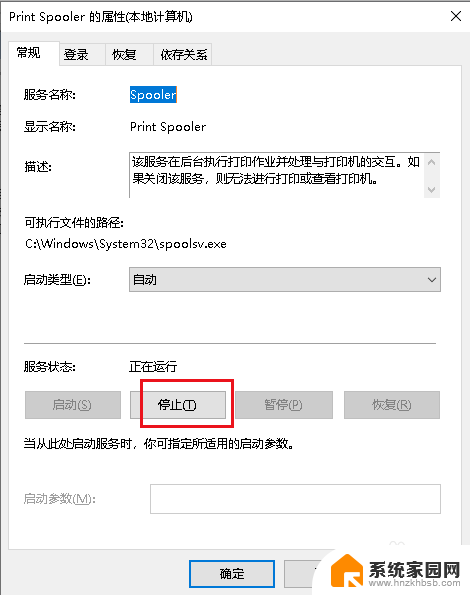
7.再点击启动,确定,问题解决。
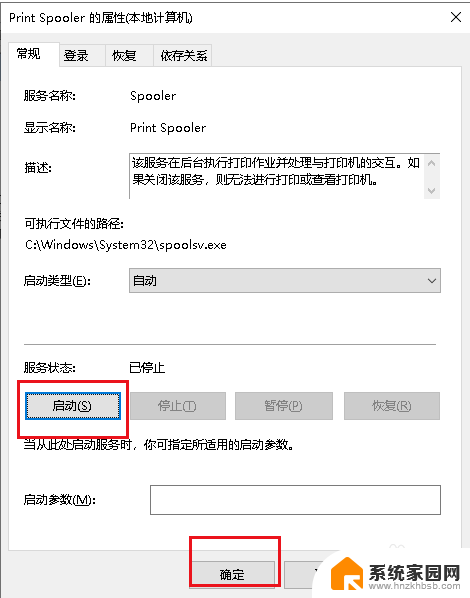
以上就是打印机显示error错误怎么办的全部内容,不懂的用户可以根据以上步骤来解决问题,希望能够帮助到大家。
打印机显示error错误怎么办 Win10打印机显示打印错误如何解决相关教程
- win10打印机显示打印错误状态怎么弄 Win10打印机无法打印显示错误状态解决方法
- 无法共享打印机错误0x000006d9 Win10共享打印机提示错误代码0x000006d9解决方法
- win10系统添加网络打印机后报状态错误 Win10打印机无法打印显示状态错误解决方法
- win10打印机 错误0x00000709 打印机错误0x00000709无法打印解决方法
- 0*00000040打印机连接错误 Win10共享打印机连接错误0x00000040解决方法
- windows无法共享打印机 0x000006d9 Win10共享打印机提示0x000006d9错误怎么办
- win10共享打印机0x0000040 Win10共享打印机连接错误0x00000040解决方法
- 打印机连接失败0x000000d8 win10共享打印机错误0X0000000d的解决步骤
- win10打印机共享显示无法访问 Win10打印机共享无法访问错误解决方法
- win10共享出现0x000003e3 Win10连接共享打印机提示错误0x000003e3怎么解决
- 电脑网络连上但是不能上网 Win10连接网络显示无法连接但能上网的解决方法
- win10无线网密码怎么看 Win10系统如何查看已连接WiFi密码
- win10开始屏幕图标点击没反应 电脑桌面图标点击无反应
- 蓝牙耳机如何配对电脑 win10笔记本电脑蓝牙耳机配对方法
- win10如何打开windows update 怎样设置win10自动更新功能
- 需要系统管理员权限才能删除 Win10删除文件需要管理员权限怎么办
win10系统教程推荐
- 1 win10和win7怎样共享文件夹 Win10局域网共享问题彻底解决方法
- 2 win10设置桌面图标显示 win10桌面图标显示不全
- 3 电脑怎么看fps值 Win10怎么打开游戏fps显示
- 4 笔记本电脑声音驱动 Win10声卡驱动丢失怎么办
- 5 windows查看激活时间 win10系统激活时间怎么看
- 6 点键盘出现各种窗口 如何解决Win10按键盘弹出意外窗口问题
- 7 电脑屏保在哪里调整 Win10屏保设置教程
- 8 电脑连接外部显示器设置 win10笔记本连接外置显示器方法
- 9 win10右键开始菜单没反应 win10开始按钮右键点击没有反应怎么修复
- 10 win10添加中文简体美式键盘 Win10中文输入法添加美式键盘步骤